Voici 3 astuces afin de transférer l’historique WhatsApp
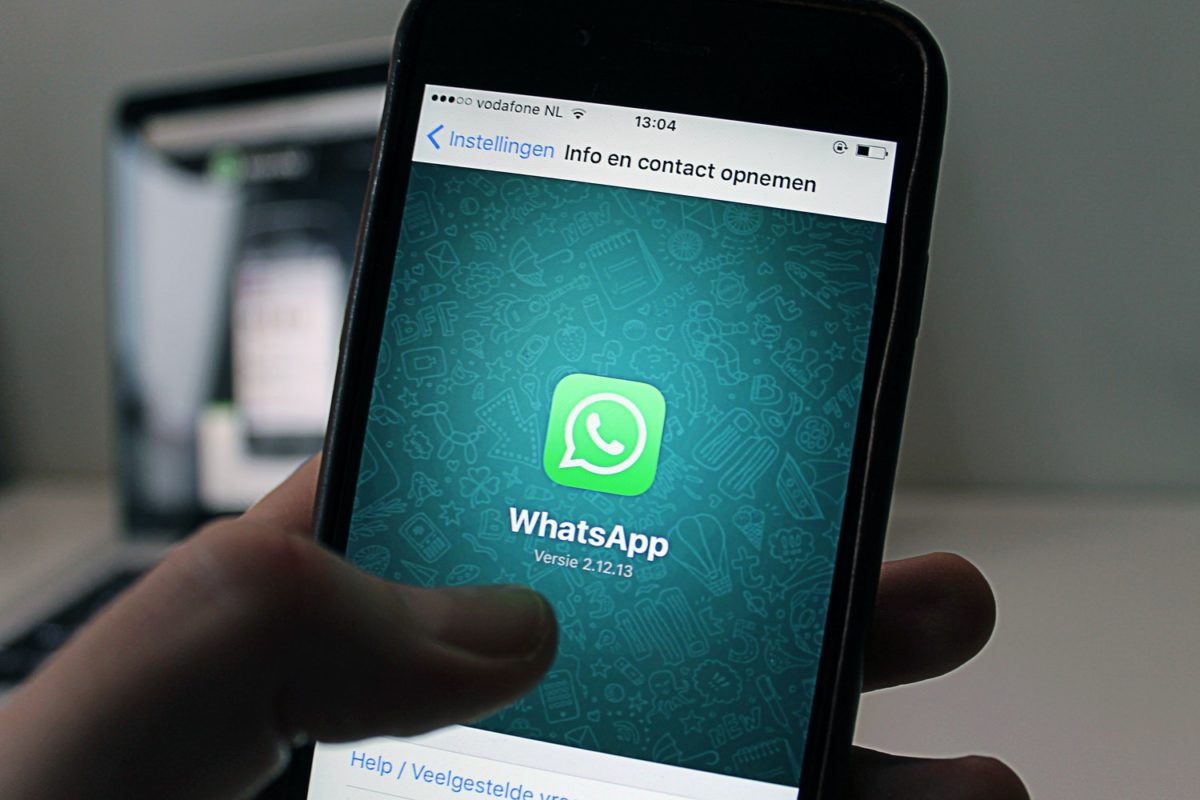
Propriétaire d’un smartphone Android, vous avez décidé de passer chez le concurrent Apple ?
Ces deux systèmes d’exploitation, que ce soit Android ou iOS diffèrent sur bon nombre de points. En effet, quand il s’agit de transférer des données entre les deux appareils, plus particulièrement le transfert WhatsApp Android vers iPhone, ce n’est pas chose aisée…
Heureusement, il existe des astuces pour iPhone et smartphones Android permettant de transférer le contenu (mes photos, vidéos, favoris, conversations, groupes) de l’appli WhatsApp depuis votre ancien appareil vers le nouvel iPhone.
Nous allons vous proposer dans l’article d’aujourd’hui 3 solutions sous forme de tutoriel pour mener à bien cette opération.
Astuce n°1 : via le gestionnaire de fichiers AnyTrans
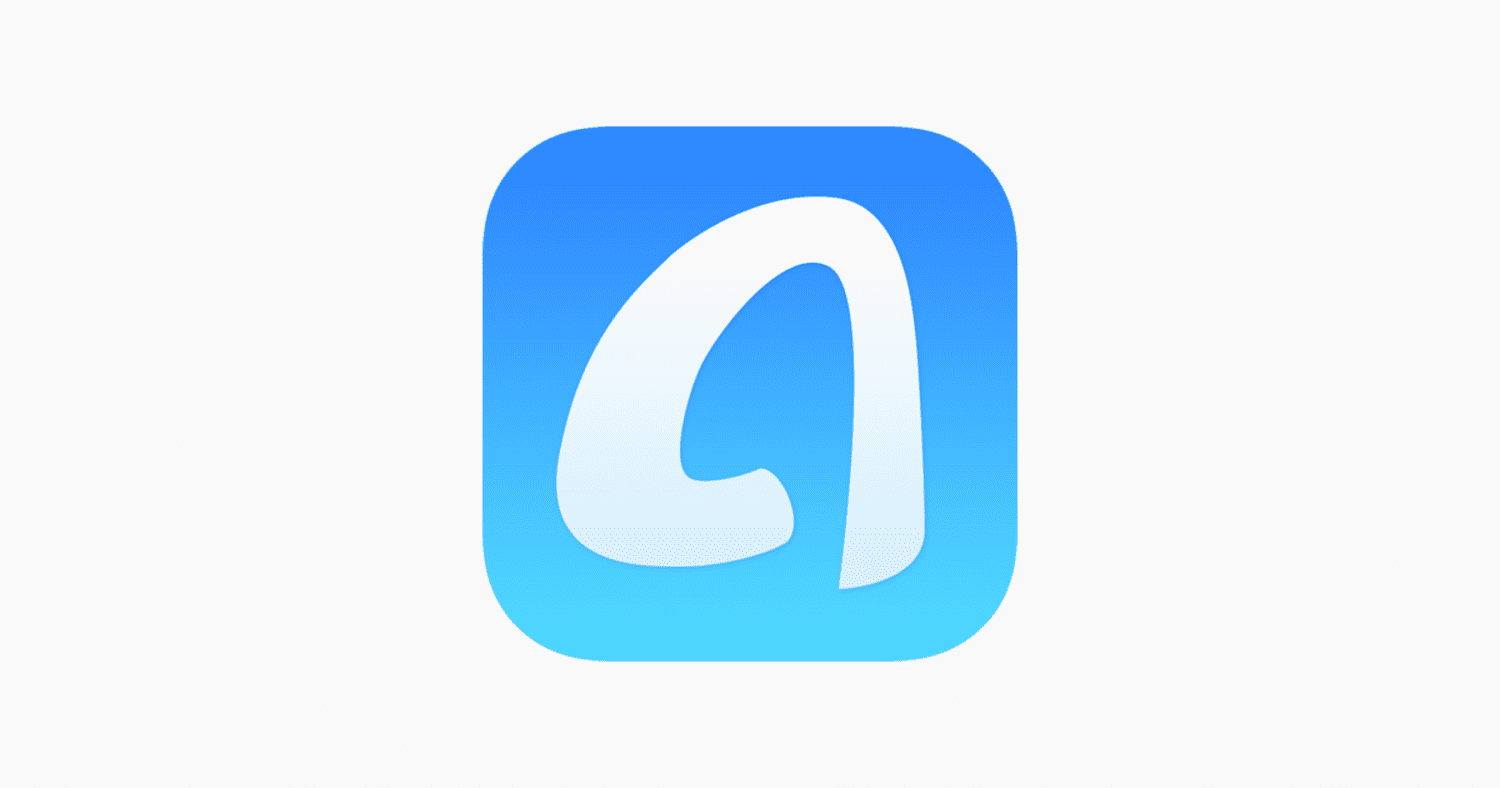
À l’aide du logiciel AnyTrans pour iOS, vous pourrez facilement transférer l’intégralité de vos données WhatsApp sans avoir recours à la sauvegarde automatique. Que ce soit à partir d’un iPhone vers un iPhone ou depuis un téléphone Android vers un iPhone.
L’outil de transfert AnyTrans n’est pas seulement réservé à WhatsApp, mais fonctionne également pour d’autres applis (Viber, Line, Snapchat). Cette dernière est un véritable pont entre les appareils Android et iOS.
Suivez les étapes de notre tuto pour effectuer un transfert de données WhatsApp depuis un terminal sous Android vers le téléphone iPhone :
- Commencez par télécharger puis installez le gestionnaire de données « Anytrans » sur l’ordinateur (sous Windows ou MacOS)
- Connectez les deux smartphones sur le PC (via un câble USB)
- Cliquez sur « Migrer messages sociaux », puis « WhatsApp vers l’appareil » et enfin « Transférer maintenant »
- Choisissez comme « téléphone source » l’appareil mobile Android et comme « téléphone cible » le nouvel appareil iPhone
- Cochez « Suivant » afin de commencer le transfert du contenu de WhatsApp
- Pour parachever l’opération, suivez les différentes instructions dans Anytrans : sauvegardez le WhatsApp sur le mobile Android > Installez la version personnalisée (Whatsapp) sur ce dernier > Confirmer l’accès au stockage du gsm dans l’appli WhatsApp
- Enfin, cliquez sur « Commencez la migration WhatsApp depuis l’appareil Android vers iPhone
Astuce n°2 : via le logiciel iCareFone
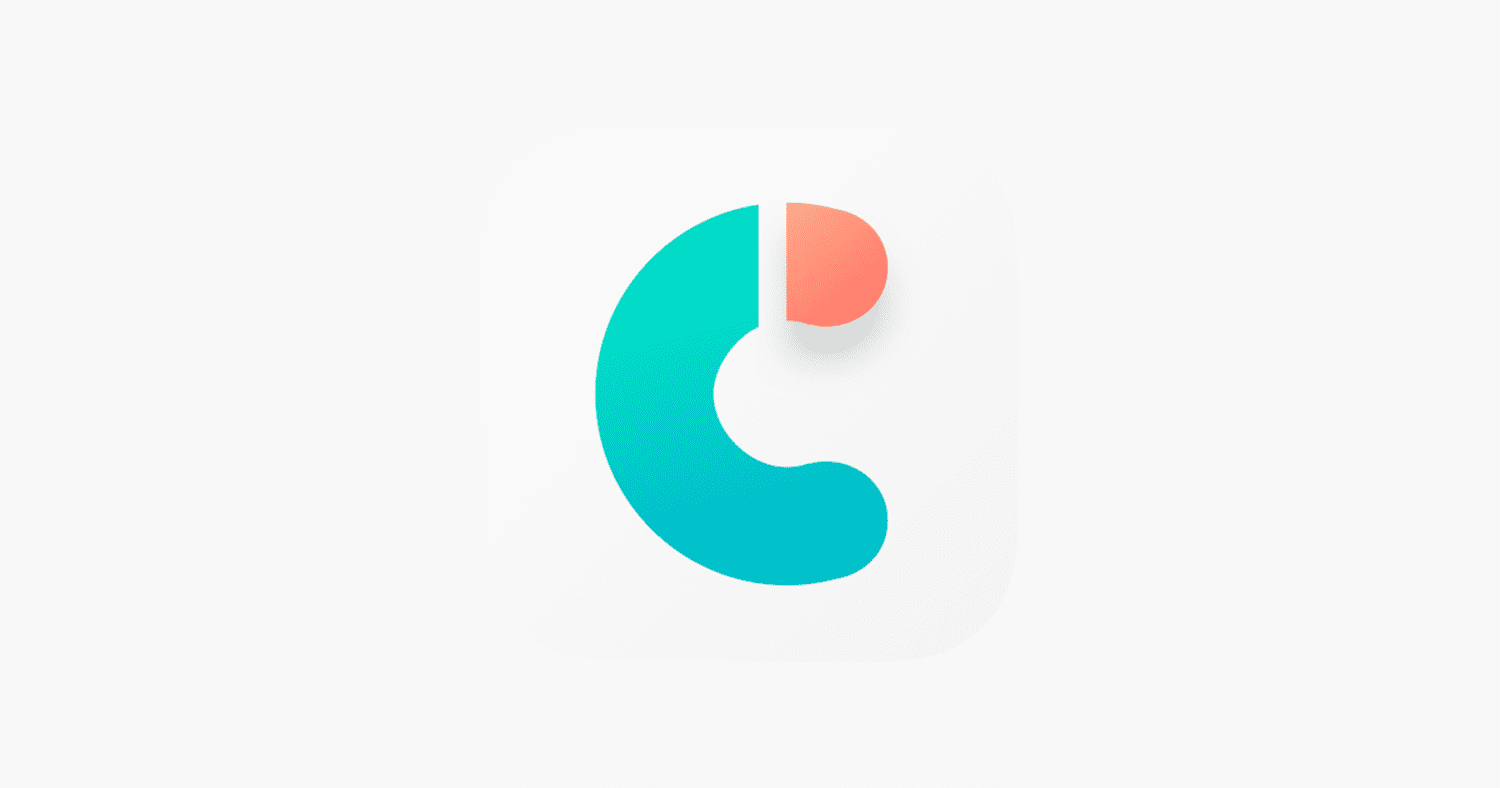
Le logiciel iCareFone permet, en effet, de transférer des fichiers sans avoir de prérequis informatiques. Ce dernier fonctionne dans le sens Android vers iPhone, mais également dans le sens inverse.
La version gratuite du logiciel de transfert iCareFone est compatible aux nombreux modèles fonctionnant sous le système d’exploitation Android (Samsung Galaxy, Wiko, OnePlus, Blackberry, Huawei, Xiaomi, Nexus…) ainsi que les derniers smartphones sous IOS (iPhone XS, X, 11, 11 Pro Max, 12, 12 Pro Max…).
Pour commencer le transfert gratuit des données WhatsApp, suivez les instructions ci-dessous :
- Tout d’abord, téléchargez et installez le logiciel sur l’ordi
- Ouvrez iCareFone puis choisissez l’appli Whatsapp parmi les nombreuses apps proposées (Line, Kik, Viber, Wechat…)
- Connectez les deux terminaux sur ce dernier (via USB)
- Sélectionnez l’appareil source ainsi que le destinataire
- Pour autoriser le transfert, autorisez tout d’abord le débogage USB sur le smartphone Android (uniquement pour les personnes utilisant un Samsung)
- Cliquez sur le bouton Transférer
- Effectuez une nouvelle sauvegarde sur l’appareil source (mon ancien gsm)
- Ensuite, il vous sera demandé d’inscrire le numéro de téléphone (utilisé sur Whatsapp) afin de vérifier le compte sauvegarde WhatsApp
- Vous recevrez alors un SMS de confirmation avec un code de vérification
- Entrez le code puis cliquez sur « Connectez-vous à WhatsApp sur l’appareil cible » puis sur « Connecté »
Voilà, le transfert de données est terminé, vous pouvez désormais déconnecter vos appareils.
Enfin, sachez qu’iCareFone ne se limite pas à WhatsApp ainsi qu’aux smartphones Android et iOS.
En effet, cet outil permet de transférer entre différents appareils (tablette Android vers l’ordinateur, iPad ou tablette Samsung vers un nouvel iPad, …), toutes sortes de documents et de fichiers personnels stockés (mails, pièce-jointe, anciens contacts SIM, SMS iPhone, photos iPhone, etc).
Astuce n°3 : via la sauvegarde WhatsApp

Enfin, la sauvegarde WhatsApp offre la possibilité, elle, de transférer les informations entre deux appareils utilisant le même système d’exploitation.
Étant donné que les smartphones Apple utilisent une sauvegarde iCloud, tandis que les téléphones Android utilisent Google Drive, la synchronisation ne pourra donc se faire.
Par contre, si vous souhaitez seulement sauvegarder vos contacts ainsi que le profil WhatsApp sur votre nouveau smartphone, vous pouvez tout à fait utiliser la « sauvegarde WhatsApp » qui vous permettra aussi de transférer vos photos whatsapp.
Après s’être assuré que les deux téléphones portables (Android et IPhone) soient connectés à votre compte personnel WhatsApp, voici la marche à suivre :
- Rendez-vous sur le compte WhatsApp à partir de votre ancien téléphone
- Cliquez sur l’onglet « Plus d’options » et sélectionnez « Paramètres » puis « Discussions », et enfin « Sauvegarde discussions »
- Lorsque la sauvegarde est terminée, téléchargez à présent l’application de messagerie WhatsApp sur le nouveau téléphone
Connectez-vous sur l’appli, puis cliquez sur « Restaurer vos données » afin de compléter la sauvegarde.
Remarque : cette manipulation pourra vous être utile si un jour un de vos contacts vous bloque sur l’appli Whatsapp et que vous souhaitez vous débloquer.
Pour plus d’infos sur le sujet, découvrez notre article « Comment se débloquer sur Whatsapp si quelqu’un t’a bloqué ? ».
Articles similaires :
- Double Tap iPhone
- Modifier activité Apple Watch
- Quel iPhone acheter ?
- Export SMS iPhone
- Comment préserver sa batterie iPhone ?
- Personnaliser ses widgets
- Comment localiser ses AirPods, AirPods Pro et AirPods Max ?
- Comment réinitialiser des AirPods, AirPods Pro et AirPods Max ?
- AirDrop ne fonctionne pas
- Code iPhone oublié : comment réinitialiser ce dernier ?
- Astuce photo iPhone
- Mon iPhone ne charge plus
- Comment changer sa messagerie vocale sur iPhone ?
- Comment déverrouiller un iPhone indisponible ou iPad désactivé ?
- Aucun service iPhone
- Spam calendrier iPhone
- iMessage en attente d’activation
- Problème de partage de connexion sur iPhone
- Changer le nom de son iPhone
- Partage code wifi iPhone
- Rotation écran iPhone
- Comment synchroniser un iPhone et un Mac ?
- Torche iPhone : fonctionnements et problèmes
- Verrouillage automatique iPhone : fonctionnements et astuces
- Presse-papier iPhone
- Numéro masqué iPhone : le guide pratique
- Comment débloquer un numéro de téléphone ?
- Trackpad bloqué sur Mac : remèdes et solutions
- Les AirPods sont-ils compatibles avec Android ?

Commentaires
Laisser un commentaire